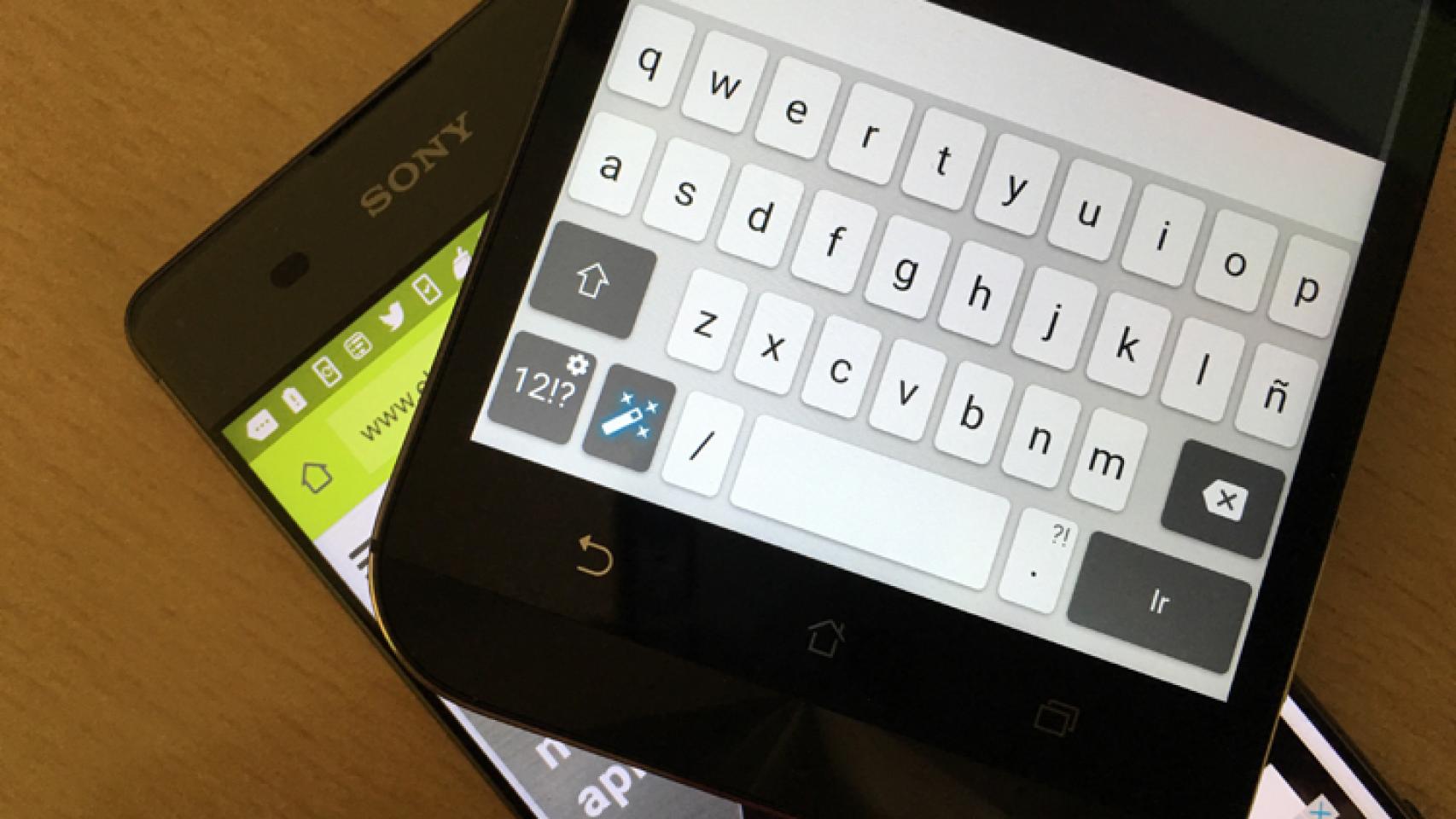Para gustos los colores, y habrá quien no tenga suficiente con el abanico de teclados que ofrecen los desarrolladores en Android. El teclado de los Xperia tiene -o al menos tenía antes de la llegada de SwiftKey- sus fans por aquí y por allá, y aunque no es de mis favoritos sí tengo que reconocer que me siento bastante cómodo escribiendo con él.
Hasta ahora, si bien es cierto que el teclado de los Sony Xperia estaba disponible en la tienda de Google Play, su instalación se limitaba a los móviles Xperia. Pero si no tenéis suficiente con los Google Keyboards, Swiftkeys, Swypes y compañía, os interesará saber que un desarrollador ha conseguido adaptar el teclado de la compañía nipona para que funcione en cualquier móvil con KitKat, Lollipop o Marshmallow. Y sin root.
Instala el teclado de los Xperia en cualquier móvil no-Sony
Es extra-oficial, pero este teclado de los Xperia funciona en cualquier móvil con KitKat, Lollipop o Marshmallow, y no le faltan opciones de personalización
El creador de este Teclado Xperia extra-oficial es yener90, un usuario de los foros de XDA-Developers que lleva más de seis años registrado en la plataforma. El teclado, pese a ser extra-oficial, funciona bastante bien por lo que he podido probar, y trae consigo todas las opciones de personalización (temas, modo de una mano, deslizar para escribir…) que incorpora el teclado oficial de Sony.
¿Y cómo se instala? Exactamente igual que cualquier otra aplicación .APK. El teclado viene en un archivo APK, y basta con que lo instaléis para que vuestro teléfono -sea de la marca que sea- os permita activarlo por defecto. A continuación os dejamos el enlace a la APK, y seguidamente os explicamos paso a paso cómo instalar el teclado extra-oficial de los Xperia en vuestro teléfono.
- Una vez instalado el fichero APK del teclado (el archivo que se descargará en vuestro móvil se llama Xperia_Keyboard_7.2.A.0.32_by_yener90.apk tenéis que instalarlo tal y como si fuera cualquier otra aplicación), lo siguiente que debemos hacer es entrar en la aplicación de Ajustes de nuestro móvil.
- Después, accedemos al apartado de «Idioma e introducción de texto» (es posible que el nombre de este apartado varíe en función de vuestra capa de personalización).
- Seguidamente, pulsamos sobre «Teclado actual» y escogemos el teclado de Xperia (debería aparecer con el nombre de «Teclado internacional – Teclado Xperia«) que acabamos de descargar. También existe la posibilidad de que no se nos muestre el teclado de Sony, en cuyo caso deberemos pulsar sobre «Escoger teclados» y activar el teclado de Xperia.
Si queréis jugar con las opciones del teclado (podéis cambiar el fondo de las teclas, por ejemplo), desde el mismo apartado de «Idioma e introducción» de la configuración tendréis que pulsar sobre «Teclado Xperia – Teclado internacional«, y ahí se os abrirá la ventana de ajustes del teclado.